
Facebook Messenger est l’une des applications de messagerie texte les plus utilisées au monde avec plus de centaines de millions d’utilisateurs. Messenger est téléchargeable et utilisable gratuitement sur différentes plates-formes telles que Windows, iOS, Mac, Android et Linux. Les utilisateurs peuvent avoir une conversation textuelle avec des personnes et ont même la fonctionnalité d’appel vocal et vidéo.
De nombreux utilisateurs ont signalé que leur messagerie Facebook ne fonctionnait pas sur le bureau et c’est particulièrement frustrant si cela se produit encore et encore. Pour cette raison, nous avons répertorié toutes les solutions et solutions de contournement possibles pour résoudre ce problème.
Correctif 1 : déconnectez-vous et connectez-vous à la fois à Facebook et à Messenger
La méthode la plus simple que vous pouvez utiliser pour essayer de résoudre le problème consiste à vous déconnecter des deux applications et à vous reconnecter. Cela résoudra tous les bogues et problèmes temporaires dans les fichiers. Suivez ces étapes pour savoir comment procéder :
- Ouvrez Facebook sur votre ordinateur.
- Cliquez sur l’icône Profil dans le coin supérieur droit.
- Sélectionnez maintenant l’option de déconnexion.
- Si vous êtes invité à confirmer, appuyez sur oui.
- Ouvrez maintenant le programme Facebook Messenger.
- Cliquez sur l’icône Messenger dans le coin supérieur gauche de la fenêtre.
- Choisissez Fichier dans la liste des options.
- Sélectionnez l’option Déconnexion et appuyez sur Oui si vous êtes invité à confirmer.
- Maintenant, redémarrez l’application.
- Connectez-vous à nouveau avec vos informations d’identification telles que le nom d’utilisateur et le mot de passe.
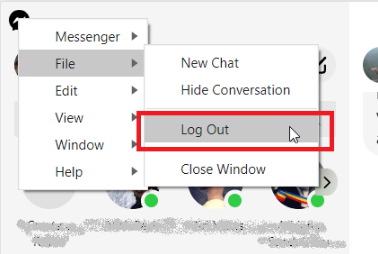
Correctif 2 : Effacer les données du cache
Si vous utilisez Messenger pour navigateur, il est possible que certaines de vos données temporaires ou de votre fichier cache soient corrompus. Pour résoudre ce problème, supprimez les données du cache du navigateur en suivant ces instructions :
- Lancez le navigateur Web sur votre ordinateur.
- Dans le coin supérieur droit, cliquez sur trois points ou sur l’icône de menu.
- Sélectionnez Effacer les données de navigation dans la liste des options.
- Cochez les cases à côté de Cookies et autres données de site et Images et fichiers en cache.
- Choisissez maintenant la plage de temps à tous les temps.
- Cliquez sur le bouton Effacer les données.
- Redémarrez votre navigateur et recherchez le problème.
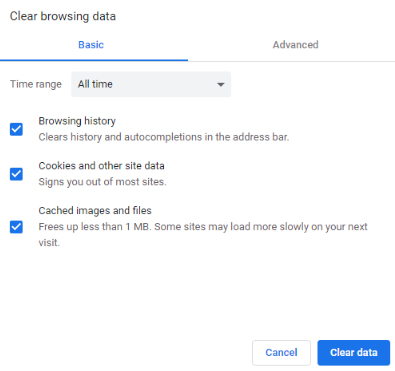
Correctif 3 : Désactiver les extensions et les modules complémentaires
Facebook Messenger peut avoir des problèmes en raison des écarts créés avec les extensions ou les outils utilitaires complémentaires. Suivez ces étapes pour désactiver l’extension :
- Lancez le navigateur Web.
- Cliquez sur les trois points en haut à droite de l’écran.
- Cliquez maintenant sur Plus d’outils dans le menu déroulant.
- Sélectionnez l’option Extensions.
- Toutes les extensions installées apparaîtront dans la nouvelle fenêtre.
- Désactivez toutes les extensions et ouvrez Messenger pour vérifier si le problème est résolu.
- Si oui, activez les extensions une par une pour vérifier quelle extension créait des disparités.
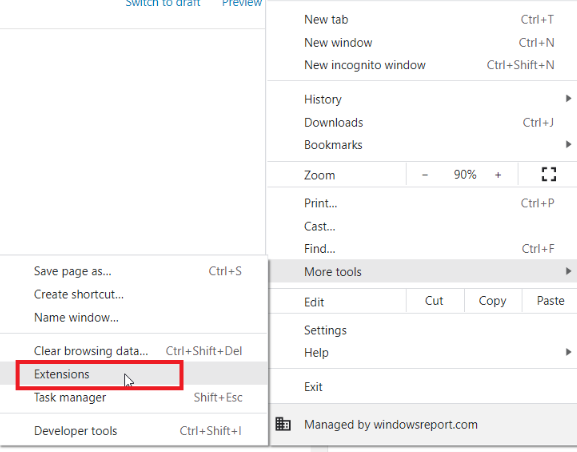
Correctif 4 : Déplacer vers un autre navigateur Web
Même après avoir essayé toutes les méthodes si votre problème n’est pas résolu, vous pouvez changer votre navigateur Web pour éliminer une autre possibilité que votre navigateur soit la cause première du problème.
Plusieurs fois, après certaines mises à jour de la qualité de vie (QOL) dans les serveurs et les applications, certains navigateurs Web ne fonctionnent pas comme en retrait et Facebook Messenger ne fonctionne pas sur le bureau.
Passer à un nouveau navigateur n’est pas si mal du tout, tout ce que vous avez à faire est de télécharger une autre marque réputée et de l’installer sur votre système. Accédez ensuite au site Web de connexion à Facebook Messenger. Entrez les informations d’identification comme le nom d’utilisateur et le mot de passe. Et vérifiez si le même problème se produit avec ce navigateur, si oui, attendez que Facebook envoie un correctif pour résoudre le problème.
Correctif 5 : Réinstallez l’application Facebook Messenger
Cela devrait être la dernière méthode à essayer car vous supprimerez tous les fichiers et l’application elle-même pour essayer de résoudre le problème. Suivez ces étapes pour désinstaller et réinstaller Messenger :
- Ouvrez le Panneau de configuration à partir du raccourci sur le bureau ou via le menu Démarrer.
- Cliquez sur l’option Programmes et fonctionnalités.
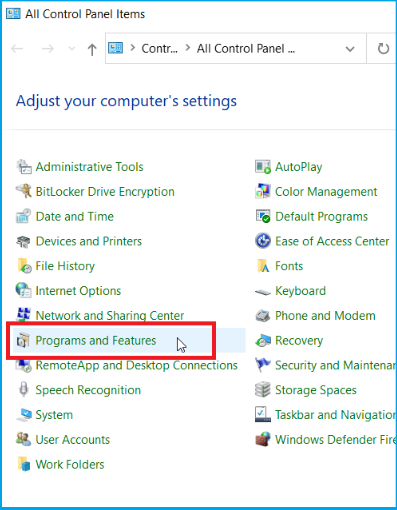
- Trouvez Messenger dans la liste des applications installées et cliquez dessus.
- Cliquez maintenant sur le bouton Désinstallé.
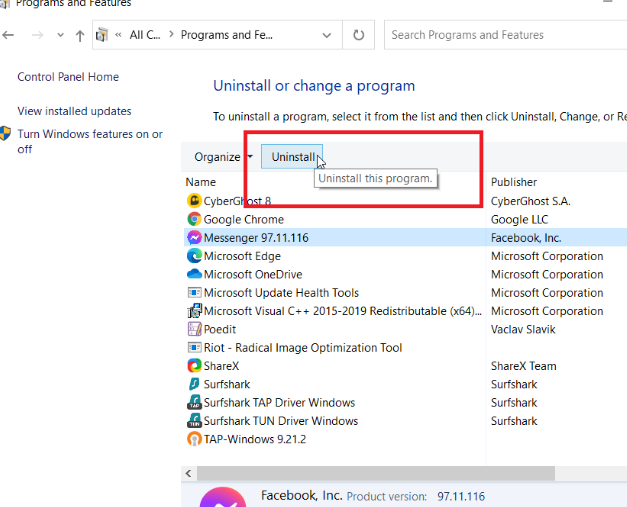
- Vous serez maintenant invité à confirmer.
- Suivez les instructions à l’écran et désinstallez le programme.
- Ouvrez le navigateur Web et accédez à la page de téléchargement de Messenger.
- Téléchargez et installez le programme en suivant la configuration.
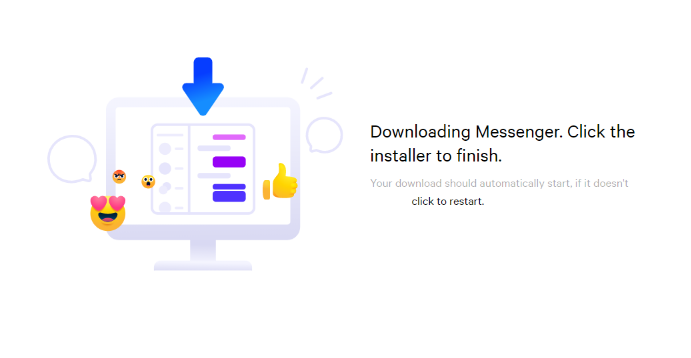
- Entrez vos informations d’identification et connectez-vous à votre compte Facebook Messenger.
Conclusion
Le problème de Facebook Messenger qui ne fonctionne pas sur le bureau est assez fréquent et courant selon les rapports, alors ne vous inquiétez pas si vous ne pouvez pas accéder à votre compte. Pour cette raison, nous avons répertorié toutes les solutions de contournement et les correctifs ci-dessus que vous pouvez suivre et résoudre le problème sans aucun problème.